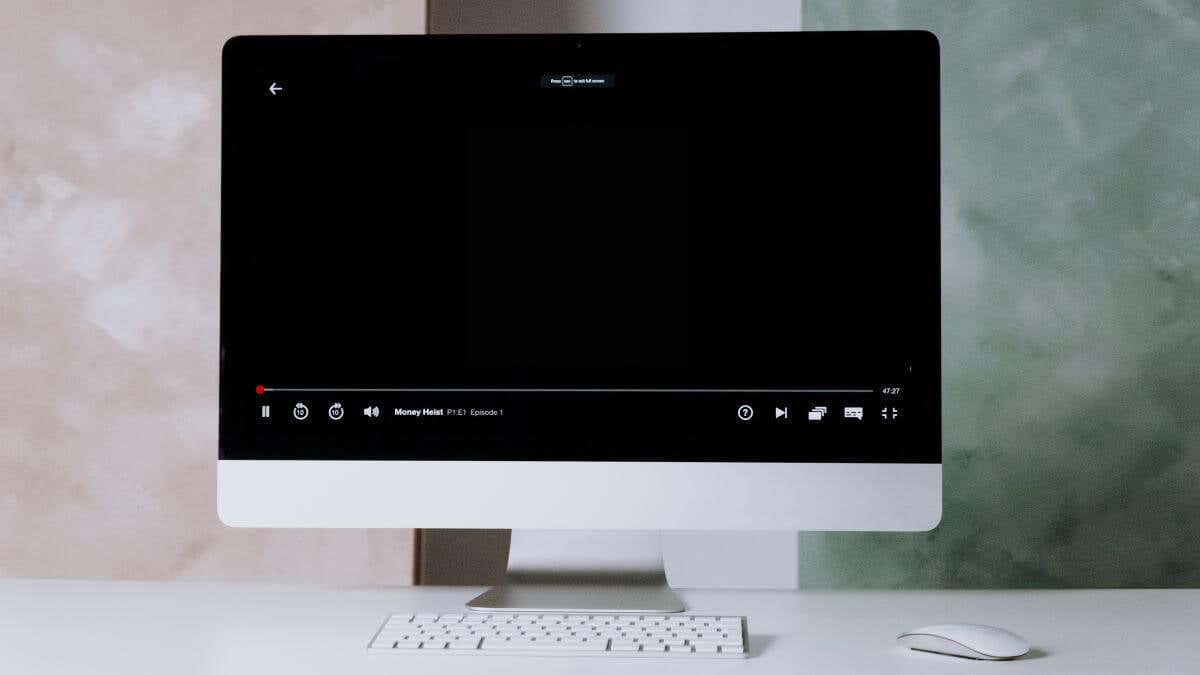
Netflix'in görsel-işitsel bir deneyim olması amaçlanmıştır; bu nedenle, bir diziyi veya filmi izlemeye çalıştığınızda aniden ne ses ne de görüntü alamıyorsanız, bir şeylerin ters gittiği açıktır. Netflix siyah ekranda takılı kalırsa deneyebileceğiniz bazı şeyleri burada bulabilirsiniz.
1. TV'nizde veya Cihazınızda Video veya Resim Ayarlarını Yapın

Bu biraz saçma gelebilir ama yanlışlıkla sesin sesini kıstınız ve parlaklığı çok düşürdünüz mü? Bazı TV'ler, özellikle de eski Plazma ve modern OLED TV'ler, ekranı kapatıp sesin devam etmesini sağlar.
Sahip olduğunuz TV ne olursa olsun, kullandığınız HDMI girişi veya Smart TV uygulaması ayarlarının doğru seviyede olduğundan emin olun.
Ayrıca Apple TV gibi cihazınızda HDR'yi devre dışı bırakmak veya kullandığınız ekran için HDR'yi devre dışı bırakmak isteyebilirsiniz. Bazen SDR'den HDR'ye geçişte bir sorun olabiliyor ve bağlı cihaz tekrar SDR'ye dönene kadar ekran siyah kalıyor.
2. VPN'nizi veya Proxy'nizi Devre Dışı Bırakın
Bazı VPN'ler bölgesel içeriğin engellemesini kaldırmak için Netflix ile çalışmaya devam etse de bu VPN'ler hâlâ hizmette daha genel sorunlara neden olabilir. Bunun sorunu çözüp çözmediğini görmek için VPN'yi kapatmayı veya başka bir bölgeye değiştirmeyi deneyin. Kullandığınız VPN çıkış düğümüne en yakın CDN (İçerik Dağıtım Ağı) ile ilgili bir sorun olabilir ve bu nedenle video düzgün oynatılmayacaktır.
3. Netflix Uygulamasından Çıkın ve Yeniden Açın
Netflix uygulamasının kendisinde bir aksaklık varsa, bunu çözmenin en hızlı yolu uygulamayı kapatıp tekrar açmaktır. Çoğu modern cihazda uygulamayı yalnızca yeniden açana kadar askıya aldığınız için bu, uygulamadan çıkıp uygulamaya geri dönmekten daha fazlasını gerektirir.
Her cihazı veya işletim sistemi sürümünü kapsayamasak da, bir uygulamayı zorla kapatmanın en yaygın yolları şunlardır:
Tarayıcısında Netflix kullanan bir bilgisayarda, tekrar denemeden önce tarayıcı sekmesini kapatabilir, hatta tarayıcının tamamını kapatabilirsiniz. Tarayıcınızın tamamen kapalı olduğundan iki kat emin olmak istiyorsanız Windows Görev Yöneticisi 'i, macOS'ta ise Etkinlik Monitörü
4. Cihazınızı Yeniden Başlatın
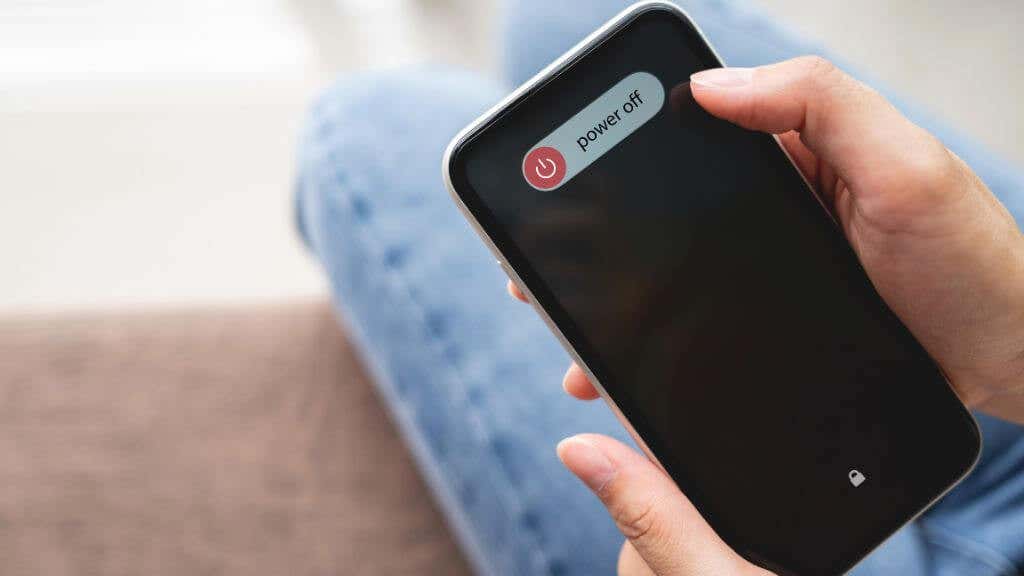
Netflix'i kapatmak işe yaramazsa cihazınızı yeniden başlatmayı deneyin. Netflix bugünlerde hemen hemen her şeyle çalıştığından, tam adımlar hizmeti izlemek için ne kullandığınıza bağlıdır.
Bir iPhone kullanıcısıysanız, herhangi bir iPhone modelini yeniden başlatın 'ün nasıl yapılacağına ilişkin kılavuzumuza göz atın; ayrıca Android kullanıcıları için de bir kılavuzumuz var!
5. Donanım Bağlantılarını Kontrol Edin

Apple veya Android TV gibi bir cihaz kullanıyorsanız HDMI kablosunun TV'nize düzgün şekilde bağlandığını kontrol edin. Ayrıca farklı bir HDMI kablosu kullanmayı veya HDMI kablosunu TV'deki farklı bir bağlantı noktasına taşımayı da deneyebilirsiniz. İkinci bir TV'niz veya HDMI'lı bir bilgisayar monitörünüz varsa sorunun TV'de olmadığından emin olmak için cihazınızı başka bir ekranla da deneyebilirsiniz.
6 . HDMI Kablonuzu Yükseltin

Düşük kaliteli veya içeriğinizin çözünürlük, renk kalitesi ve genel bit hızı gereksinimlerini karşılamayan bir HDMI kablosu kullandığınızda siyah ekran sorunlarına neden olabilir. Görüntü ayarlarınıza ve gereksinimlerinize hangi kablonun uygun olduğunu anlamak için HDMI kablo tipi açıklayıcı bölümümüze göz atın.
7. Netflix'ten Çıkış Yapın
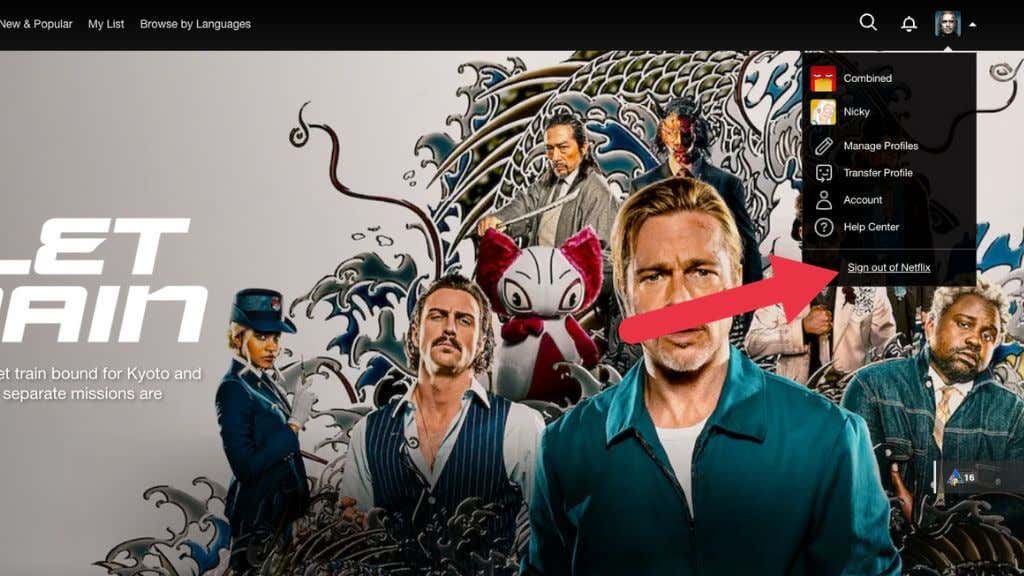
İster mobil cihazda, ister TV kutusunda, Smart TV'de veya web tarayıcısında olun, Netflix oturumunu kapatıp tekrar oturum açmak yaygın çözümlerden biridir. Web sitesinde profil resminizitıklayın ve açılır menüden Oturumu Kapat'ı seçin.
Mobil uygulamada, oturum kapatmaseçeneğini görmeden önce önce profil resminizi, ardından “hamburger” menüsünüseçmeniz gerekir. span>seçenek.
8. Netflix Uygulamasını Güncelleyin
Genellikle Android veya iOS'taki mobil uygulamalar otomatik olarak güncellenir, ancak bazen ihtiyaç duyduğunuzda güncellemeleri başlatmak için biraz zorlamanız gerekir. Uygulamaları manuel olarak nasıl güncelleyeceğinizden emin değilseniz iOS ve Android kılavuzlarınıza bakın..
9. Cihazınızın Yazılımını veya Firmware'ini Güncelleyin
Bir uygulama güncellemesi işe yaramadıysa cihazınız için bir yazılım güncellemesi olup olmadığını kontrol etmeyi deneyin. Yine, bu durum söz konusu cihazlara göre farklılık gösterecektir. Bu nedenle kesin talimatlar için resmi belgelerine bakın.
10. Web Tarayıcınızı Güncelleyin (Bilgisayar Kullanıcıları için)
Windows veya macOS için Netflix uygulaması bulunmadığından bir sonraki en iyi şey web tarayıcınızı güncellemektir. Bu, Netflix'in tarayıcınızın şu anda desteklediğinden daha yeni teknolojileri kullanması başta olmak üzere çeşitli nedenlerden dolayı sorunu çözebilir.
Kötü haber şu ki, birçok tarayıcının onları güncellemek için farklı talimatları vardır. İyi haber şu ki her tarayıcı nasıl güncellenir hakkında bir rehber oluşturduk.
11. Video Sürücülerini Kontrol Edin (Windows Kullanıcıları için)

GPU sürücüleriniz güncel değilse bu, Windows PC'nizin video katmanlarını doğru şekilde oluşturup oluşturamayacağını etkileyebilir. Büyük ihtimalle NVIDIA, AMD veya Intel GPU'nuz var ve en son sürücüleri her şirketin web sitesinden indirebilirsiniz.
En son sürücüyü yükleyin, bilgisayarınızı yeniden başlatın ve Netflix'i tekrar izlemeyi deneyin.
12. Belirli TV Programını veya Filmi Kontrol Edin
Bu sorun Netflix'teki her dizide veya filmde mi yoksa yalnızca birinde mi oluyor? Bazen filmin kendisinde bir sorun olabilir ve hiçbir şey bunu değiştirmenize yardımcı olamaz. Bir program işe yaramazken diğerleri işe yarıyorsa bu muhtemelen geçici bir sorundur.
13. Cihaz ve Donanım Uyumluluğunu Kontrol Edin
Bazen siyah ekran sorunu donanım veya cihaz uyumluluk sorunlarından kaynaklanır. Örneğin telefonunuzu veya tabletinizi harici bir monitöre bağladıysanız kullandığınız adaptörün Netflix gibi servislerle çalışacağından emin olun. Özellikle adaptörün (ve kablonun) HDCP 2.2 uyumlu olması gerekir. Aksi takdirde video, telif hakkı koruma teknolojisi tarafından engellenecektir.
14. Desteklenmeyen Özellikleri Devre Dışı Bırak

Bazı özellikler Netflix'te çalışmaz. Örneğin Netflix'i bir TV'ye yayınlamak için AirPlay gibi ekran yansıtma özelliklerini kullanabilirsiniz. Aynı şey macOS'taki SideCar için de geçerli. Netflix, bu özelliklerden birini kullanan sinyal alan ekranlarda çalışmaz. HDCP 2.2 olan kablolu bir bağlantıya geçmeniz gerekecek. Uysal..
15. Netflix'i kaldırın
Küçük bir sıkıntı olsa da, Netflix uygulamasını Android ve iOS cihazlarda kaldırıp yeniden yükleyerek bunun siyah ekran sorununa yardımcı olup olmadığını görebilirsiniz. Uygulamada herhangi bir yolsuzluk veya başka veri bütünlüğü sorunları varsa bu durumun çözülmesi gerekir.
Herhangi bir nedenle uygulamanın yandan yüklemeli sürümünü kullanıyorsanız bunun yerine uygulama mağazasındaki resmi uygulamayı kullanmayı deneyin; çünkü uygulamanın bir kopyasında ne gibi değişiklikler yapılmış olabileceği bilinmiyor. Bilinmeyen kaynaklardan gelen uygulama.
16. Cihazı Orijinal Ayarlarına Geri Yükle
Bu biraz ciddi bir durum ancak yukarıda denediğiniz hiçbir şey sorununuz açısından bir fark yaratmadıysa cihazınızı fabrika ayarlarına sıfırlamayı deneyebilirsiniz. Bu, telefonunuzun, tabletinizin, Apple TV'nizin vb. fabrika ayarlarına sıfırlanması anlamına gelir. Bunu yapmanızı önermiyoruz.
17. Cihaz Üreticisine Başvurun
Fabrika ayarlarına sıfırlama bile işe yaramazsa, kullandığınız cihazı üreten şirketle iletişime geçmeniz gerekebilir. Netflix'in mevcut sürümü ile cihazları arasındaki sorunların farkında olabilirler.
Artık güncelleme almayan eski Akıllı TV'ler veya set üstü kutular artık uyumlu olmayabilir. PlayStation 3 gibi daha eski konsollar, bu yazının yazıldığı sırada hala Netflix'i destekliyor; güncelleme almaması çok uzun sürmeyecek gibi görünüyor. Her iki durumda da cihaz üreticiniz size daha fazla bilgi verebilir..